中古iPhoneを買うときに気になるIMEI番号って何?IMEI番号から分かること
中古のiPhoneを購入するとき、安心して使える端末を見極めるために、「IMEI」と呼ばれる番号が役立つことがあります。
この記事では、以下のようなポイントを初心者の方にも分かりやすく解説しています。
- IMEIとは何か
- IMEIはどんなときに必要になるのか
- IMEIの確認方法
中古スマホを安心して利用するために、ぜひご覧ください。
スマホのIMEIとは?

IMEIは、スマホやタブレットなどの携帯端末に一台ずつ割り振られる15桁の製造番号です。
(International Mobile Equipment Identity(国際移動体装置識別番号)の略称です)
IMEIは世界共通で管理されており、初期化しても変わらないため、基本的に同じIMEIを持つ端末は存在しません。
IMEIとシリアル番号の違い
IMEIとよく似た言葉に「シリアル番号」があります。
どちらも端末固有の番号ですが、割り当て対象や用途などが異なります。
| IMEI | シリアル番号 | |
|---|---|---|
| 割り当て対象 | スマホやタブレットなどの携帯端末 | 携帯端末のほか、家電など幅広い製品 |
| 表記 | 15桁の数字 | 英数字が用いられることが多い |
| 管理方法 | 世界共通 | メーカーにより異なる |
| 用途 | 中古スマホ購入時に役立つ | サポートを受ける際に必要になることがある |
IMEIを公開しても大丈夫?
IMEIには、氏名や住所、電話番号などの個人情報は含まれていません。
ただしIMEIとほかの情報が結びつくと、間接的に個人を識別できてしまう可能性はあるので、SNSなどで不用意に公開することは避けた方が良いでしょう。
一方、フリマアプリやネットオークションで中古スマホを出品するときは、IMEIを伏せずに公開しておくと購入者の安心材料になります。
必要に応じて公開・非公開を判断することが大事です。
関連記事:
iPhoneを売る前にやることを徹底解説!初期化の方法や注意点など
IMEIの確認方法
iPhoneのIMEIは、本体などから簡単に確認できます。
- iPhone本体から確認する
- Apple Accountから確認する
- 商品ページから確認する
iPhone本体から確認する
iPhone本体からIMEIを確認する方法としては、以下の3つが挙げられます。
- 電話アプリ
- 設定アプリ
- SIMトレイや本体背面
電話アプリ
電話アプリのキーパッドで「*#06#」を入力すると、IMEIが表示されます。
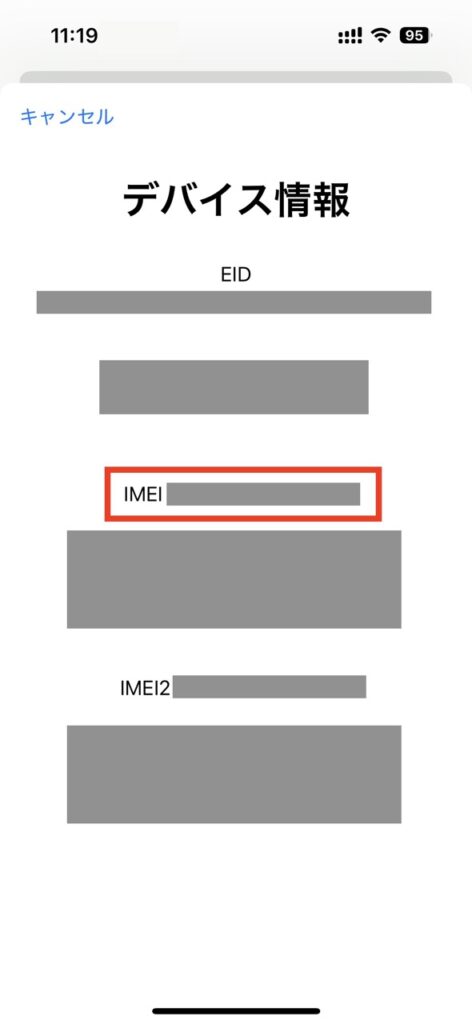
設定アプリ
IMEIは設定アプリからも確認できます。
- 「設定」アプリを開く
- 「一般」>「情報」をタップ
- 「IMEI」の項目を確認
SIMトレイや本体背面
電源が入らないなど、電話アプリや設定アプリから確認できない場合も、SIMトレイや機種の背面から確認できる場合があります。
参考ページ:
iPhone、iPad、iPod touchでシリアル番号、EID、IMEIを確認する - Apple サポート (日本)
Apple Accountから確認する
iPhoneが手元にない場合も、account.apple.comにサインインし、「デバイス」から、登録済みデバイスのIMEIを確認できます。
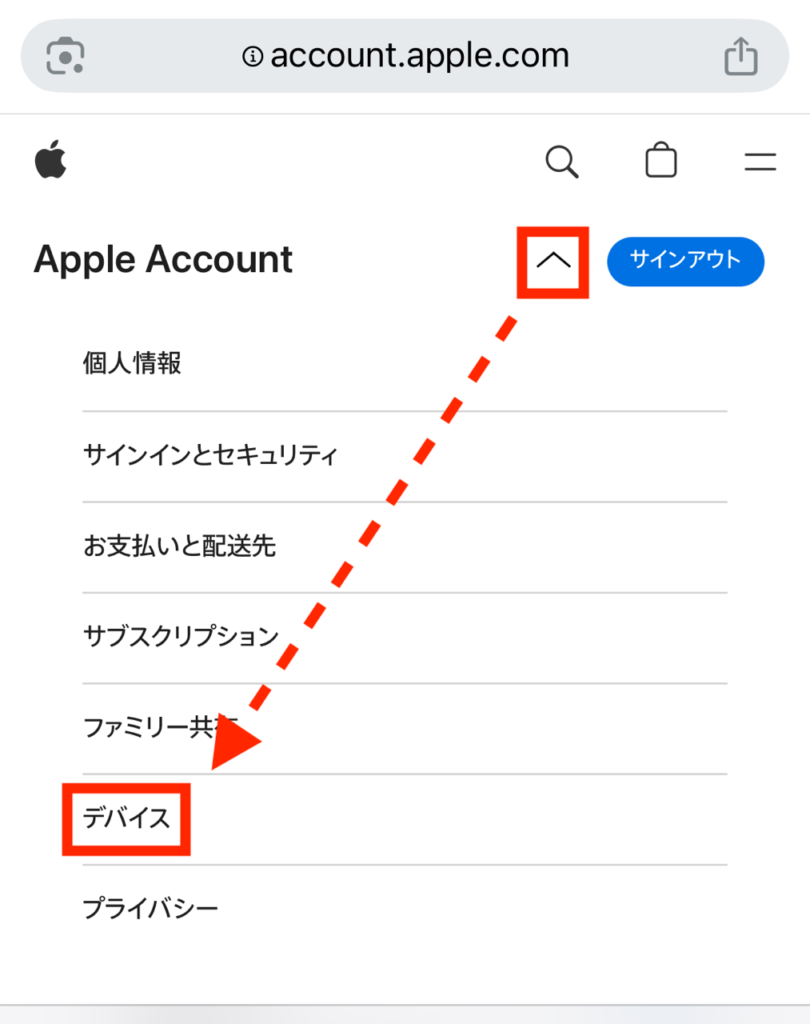
「デバイス」画面で該当端末を選択し、下にスクロール
商品ページから確認する
中古スマホを購入する際は、販売ページにIMEIが記載されている場合があります。

にこスマでは商品ページから
IMEIの確認が可能
安心して購入するなら「にこスマ」!
- 全商品SIMロックなし
- 画像付きで詳しい状態を掲載
- 1年間の返品・交換保証
どんなときに必要?IMEIからわかること
IMEIは、以下の場面で役立ちます。
- ネットワーク利用制限を確認するとき
- SIMロックを解除するとき
- 故障や紛失などのトラブルが起きたとき
ネットワーク利用制限を確認するとき
IMEIは中古スマホ購入時など、ネットワーク利用制限の状態を確認する際に必要になります。
とくに個人間取引の場合は、購入前にネットワーク利用制限がかかっていないことを確認しておくと安心です。
赤ロムとは?白ロムや黒ロムとの違い|トラブル回避のコツも紹介
各社の確認ページにIMEIを入力すると、ネットワーク利用制限の状態を確認できます。
| キャリア | ネットワーク利用制限確認ページ |
|---|---|
| ドコモ | ネットワーク利用制限携帯電話機確認サイト |
| au/UQ mobile | ネットワーク利用制限携帯電話機について |
| ソフトバンク/ワイモバイル | 中古携帯電話を利用する際の注意事項(ネットワーク利用制限) |
| 楽天モバイル | ネットワーク利用制限携帯電話機の確認 |
ネットワーク利用制限の判定結果の意味は以下のとおりです。
| 判定結果 | 意味 |
|---|---|
| 〇 | 端末代金の支払いが完了しており、 ネットワーク利用制限がかかっていない |
| △ | 端末代金の支払いが残っており、 代金の未払いなどによってネットワーク利用制限がかかる可能性あり |
| × | ネットワーク利用制限がかかっている「赤ロム」で、 該当キャリアで通信・通話不可 |
| - | IMEIがキャリアに登録・反映されていないなどの理由で判定不可 (ネットワーク利用制限はかかっていない) |
「にこスマ」で販売している端末はすべて、赤ロムでないことを確認済みです。
万一赤ロム化してしまった場合も「赤ロム永久保証」があるため安心です。
\ 14時までのご注文で当日発送・送料無料!/
SIMロックを解除するとき
IMEIは、SIMロック解除にあたって必要になることがあります。
SIMロックの概要や解除手順は、下記の記事からご覧ください。
SIMロックとは?確認方法から解除手順まで知っておきたい基礎知識
「にこスマ」で販売している三つ星スマホ・認定再生品はすべて、「SIMフリー」または「SIMロック解除済み」です。
\ 14時までのご注文で当日発送・送料無料!/
故障や紛失などのトラブルが起きたとき
IMEIは、修理や保証などのサポートを受けるときに必要になる場合があります。
また紛失・盗難などのトラブル時も、IMEIが分かっていれば、利用停止の手続きがスムーズに行える可能性があります。
まとめ
IMEIとは、端末ごとに割り振られた識別番号のことです。
電話アプリや設定アプリなどから簡単に確認できます。
IMEIは以下のような場面で必要になります。
- ネットワーク利用制限を確認するとき
- SIMロックを解除するとき
- 故障や紛失などのトラブルが起きたとき
中古スマホは、信頼できる販売店からの購入がおすすめです。
ネットワーク利用制限を確認していることに加えて、「赤ロム永久保証」がある販売店を選ぶといいでしょう。
関連記事:
中古スマホは危険 !?安心して購入するための注意点を徹底解説
 |
編集者 にこスマ編集部 |
「あたらしいより、あなたらしい。」をモットーに、中古スマホ/スマホ買取に関するお役立ち情報を発信中。
読者の悩みに真摯に寄り添いながら、自分らしいライフスタイルを実現するためのスマホ選びや活用方法をご提案します。
中古スマホ・タブレットを安心して購入するなら「にこスマ」!
「にこスマ」は、伊藤忠グループの「Belong」が運営する中古スマホ・タブレット販売サービスです。
高品質な「三つ星スマホ」を厳選しており、中古端末でも安心してご利用いただけます。
- 全商品SIMロックなし
- 画像付きで詳しい状態を掲載
- 1年間の返品・交換保証
\ 14時までのご注文で当日発送・送料無料 /
全商品でさまざまな角度から撮影した実機画像を掲載(iPhoneはバッテリー容量も記載)しているため、状態を確認したうえで納得して購入いただけます。
さらに Google 認定再生品なら、新品同様の外観に、メーカー純正の新品バッテリーに交換済みです。
買い替えにあたって使わなくなったスマホ・タブレットは、ぜひ「にこスマ買取」にお売りください!
\ 登録不要でかんたん見積もり /



